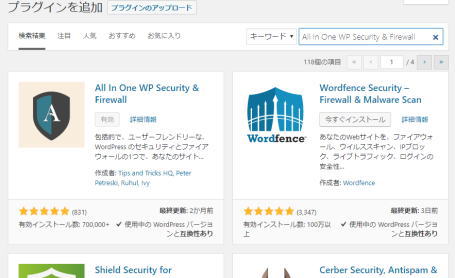さくらインターネットで、WordPressをインストールすると始めから以下のようなプラグインがはいっています。このプラグインについて、簡単に説明します。
- Autoptimize プラグイン
- Disable Google Fonts プラグイン
- ImageMagick Engine プラグイン
- Remove query strings from resources プラグイン
- Protect Uploads プラグイン
- All In One WP Security & Firewall プラグイン
- SAKURA RS WP SSL
Autoptimize
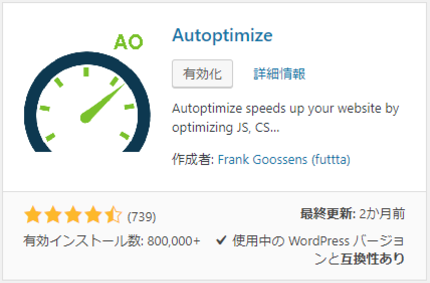
サーバーとの通信を圧縮することで、高速化させるためのプラグインです。
HTML、JavaScript、CSS、PHPなどコードを最適化し、ページの表示速度を高速化してくれます。
私の場合は、テンプレートを「Cocoon」を利用しており、その中に似たような設定がありますので、このプラグインは無効にしています。
できるだけ、重複する機能のプラグインを無効にすることで、少しでも高速化につながると思われます。
Disable Google Fonts
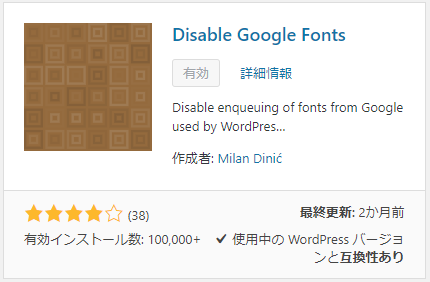
Google社が提供しているWeb フォント(Google Fonts)を使えないようにするプラグインです。
Google Fontsは、おしゃれなWebフォントを無料で利用できるのですが、あまり利用し過ぎるとページの読み込みが遅くなり、サイト全体の表示スピードが遅くなります。その結果、なかなか開かないからあきらめて他のサイトに行ってしまう可能性があります。
デザイン重視のサイトの場合は、利用することで魅力的なサイトができるかと思いますが、ブログや情報発信のサイトであれば、内容重視と思われますので、このプラグインは有効にした方が良いのではと思われます。
ImageMagick Engine

WordPressが自動で作成するサムネイル画像を画質を落とさずファイルサイズを小さく縮小するプラグインです。
画像サイズも小さくなり、画質もほぼ見た目は変わらないため有効でよいかと思われます。
Remove query strings from resources
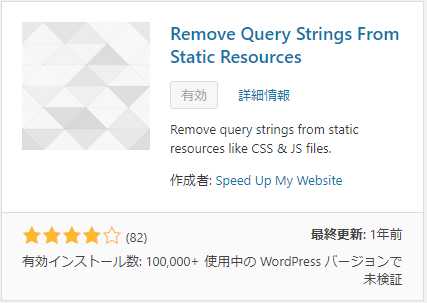
サーバーから CSS や JavaScript 等のファイルを読み込む際に、自動で付与されているコードを削除することで、読み込みスピードが速くなるプラグインです。
表示スピードが速くなるのであれば、有効で酔いかと思われます。
Protect Uploads

画像をアップロードすると、WordPressの標準設定だと「/wp-content/uploads」の下にデータが登録されます。
このファイル一覧をブラウザ等から直接アクセスすると、ファイル一覧が見れてしまうのを拒否するプラグインです。
データ保護の観点からこのプラグインも有効が良いかと思われます。
All In One WP Security & Firewall
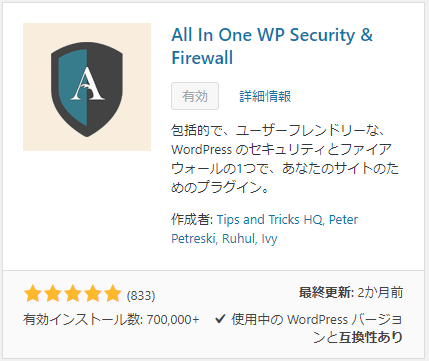
セキュリティー強化のためのプラグインです。
これは無条件で有効にしたほうが良さそうです。
注意としては、こういったセキュリティー関連のプラグインは多くありましすので、どれか1つに絞ることで、動作も軽くなると思われます。
パソコンに入れるウイルス対策ソフトと同様で、トレンドマイクロとマカフィーなどと、複数は入れてないはずです。
SAKURA RS WP SSL
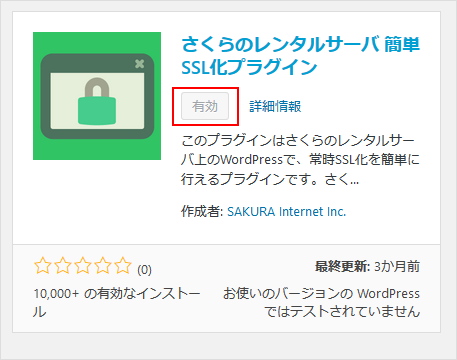
さくらインターネットのサーバー上で、WordPressの設定を変更して、常時SSL化を簡単に行うことができるプラグインです。
サイト内に記載している http:// を https://に書き換えてくれます。
※主だった箇所は変更してくれますが、アフィリ広告を張っている箇所は見落としがちですので、再度確認してみてください。